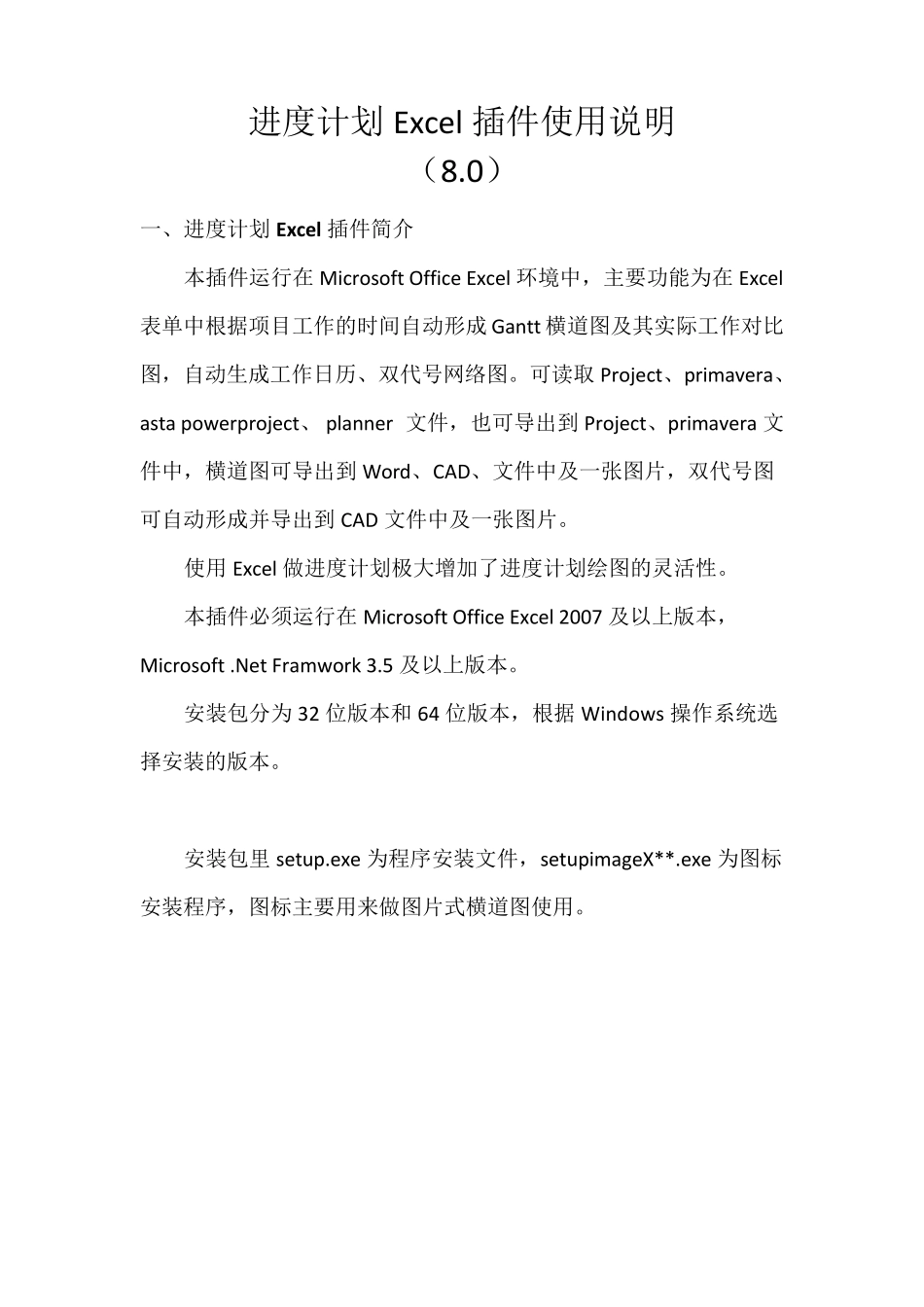进度计划Excel 插件使用说明 (8.0) 一、进度计划Ex cel 插件简介 本插件运行在 Microsoft Office Excel 环境中,主要功能为在 Excel表单中根据项目工作的时间自动形成 Gantt 横道图及其实际工作对比图,自动生成工作日历、双代号网络图。可读取 Project、primavera、asta powerproject、 planner 文件,也可导出到 Project、primavera 文件中,横道图可导出到 Word、CAD、文件中及一张图片,双代号图可自动形成并导出到 CAD 文件中及一张图片。 使用Excel 做进度计划极大增加了进度计划绘图的灵活性。 本插件必须运行在 Microsoft Office Excel 2007 及以上版本,Microsoft .Net Framwork 3.5 及以上版本。 安装包分为 32 位版本和 64 位版本,根据 Windows 操作系统选择安装的版本。 安装包里 setup.exe 为程序安装文件,setupimageX**.exe 为图标安装程序,图标主要用来做图片式横道图使用。二、插件安装 1、安装 解压压缩包,运行 setup.exe 文件。 2、安装后 Excel 界面 Office excel 2007 Office excel 2010 Office excel 2013 安装后打开Office Ex cel,在Office 的开始菜单中增加“新进度计划”一项,根据 Office 版本不同,出现的位置如上图所示。Office ex cel 2010、2013 出现在加载项中。 点击“新进度计划”菜单后,在Office 选项卡中增加“进度计划”选项卡,如图: 横道可设置渐变色、图案和图片 Ex cel 新增选项卡 所形成的进度计划文件保存为Office Excel 格式,没安装插件的计算机与安装插件的计算机看到的内容一样,不影响没安装插件的计算机对计划Excel 文件的修改。A~F 列为横道参数,已隐藏,不要手动修改。 打开非进度计划的Excel 文件不会出现“进度计划”选项卡,不影响其他 Excel 文件使用。 setupimageXXX.exe 为图片安装程序,在将横道设置为图片格式时为横道提供素材,可以不安装。三、制作横道图 1、制作横道图 上图为进度计划的默认项目,按照序号、项目名称、开始时间、结束时间、工期、百分比顺序排列,如要修改顺序,点设置位置按钮,如图可设置列位置,也可以增加自己定义数据的列,不要与设置重复。最好在建新项目时修改,建议不要随意更改。 已经建立项目要更改时,关掉自动更新,更改后再打开。 鼠标点击开始时间和结束时间的列,会弹出日期选择器,如想在单元格中直接输入日期,在设置中勾掉日期选择器。...